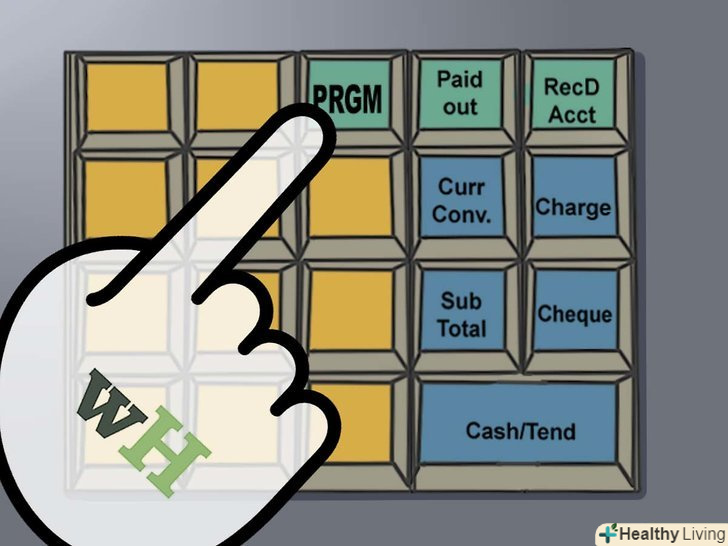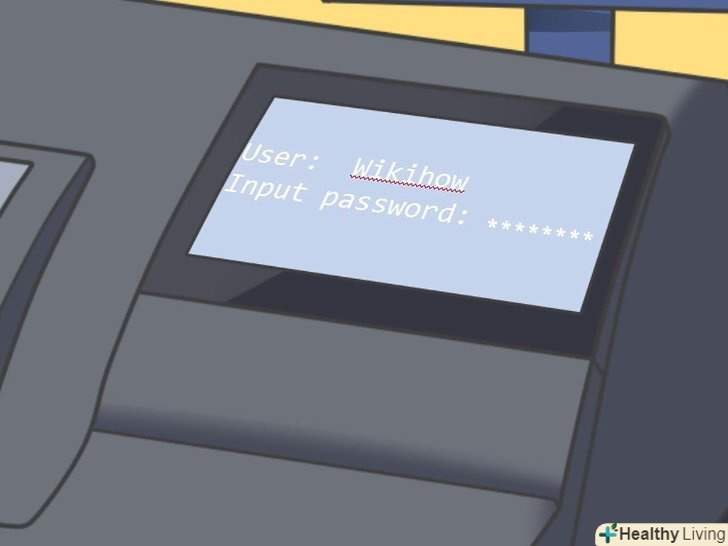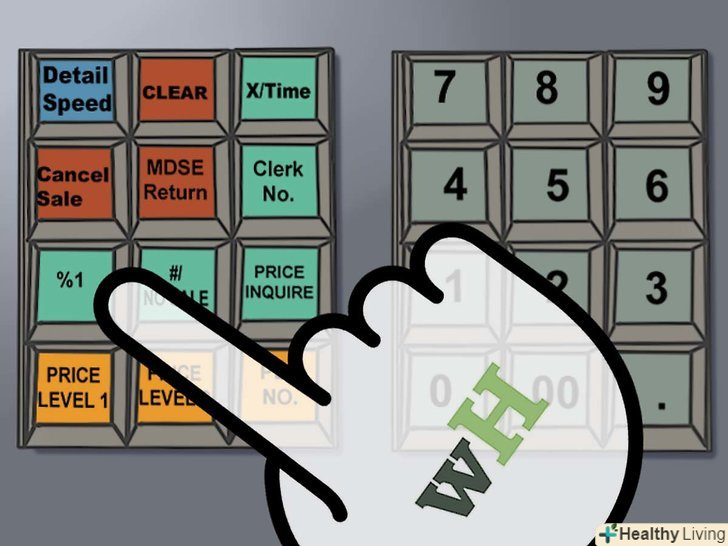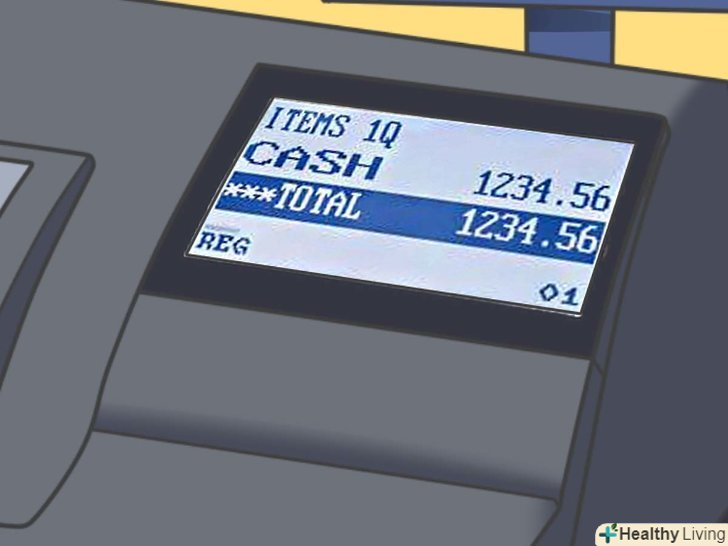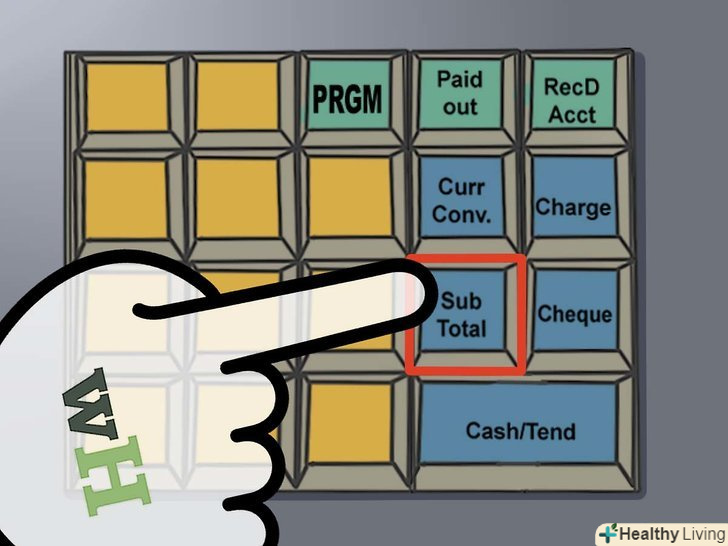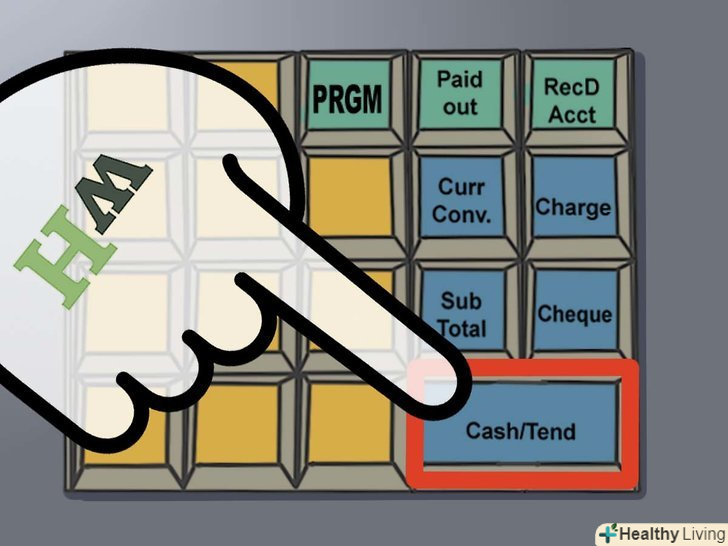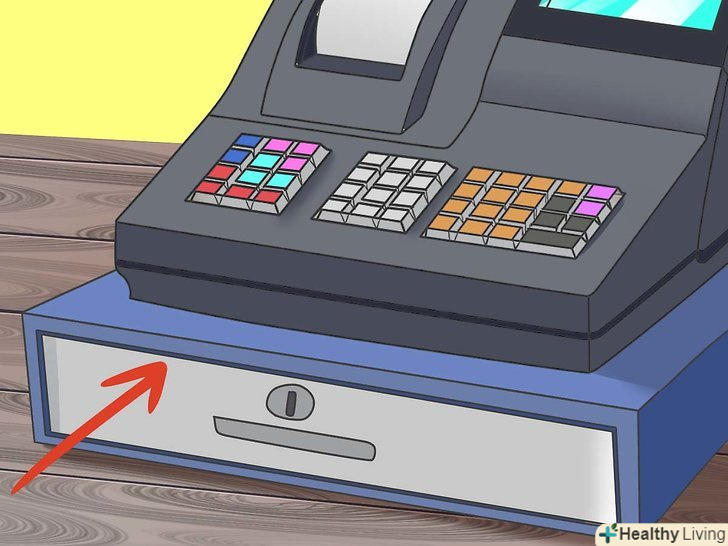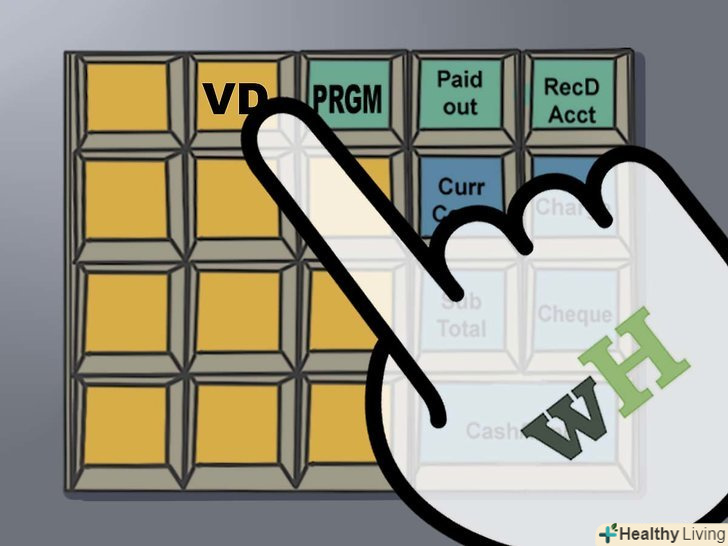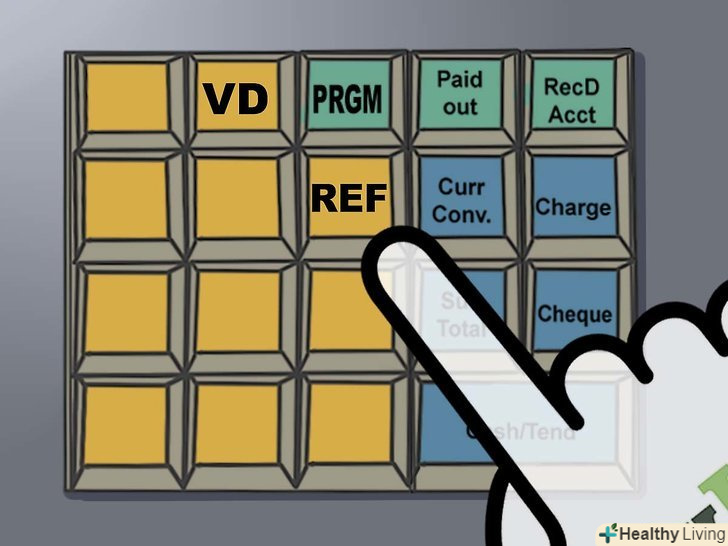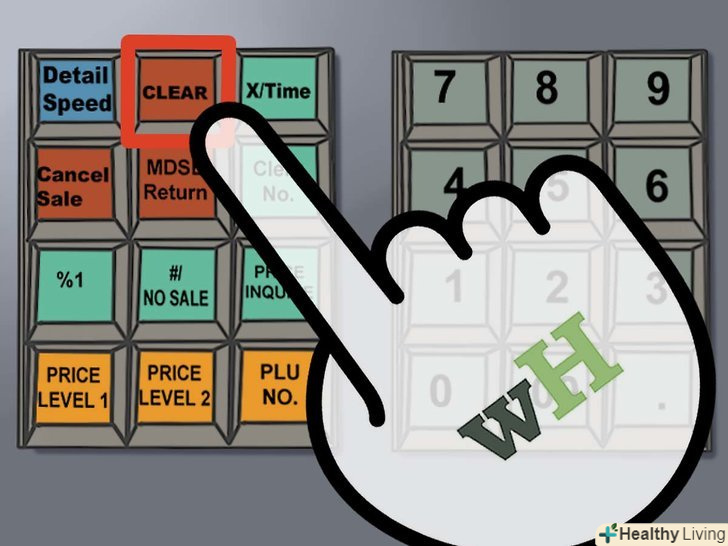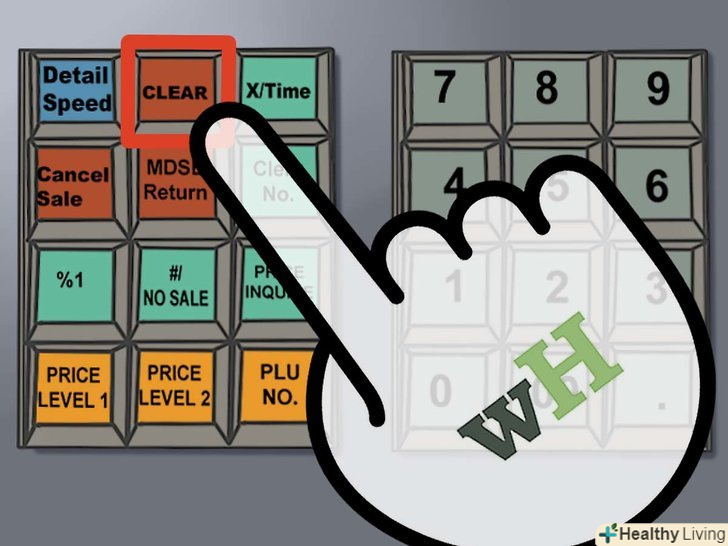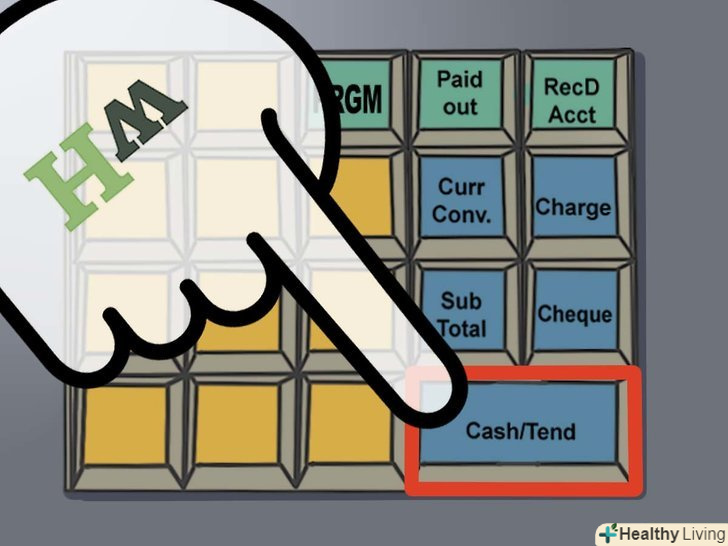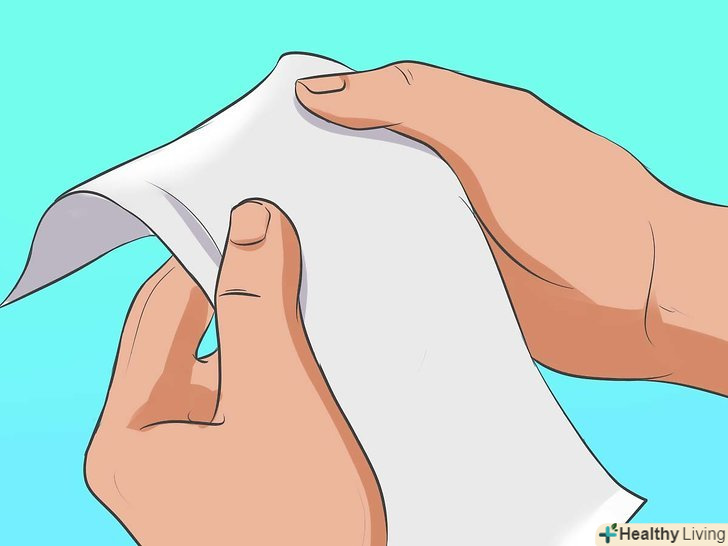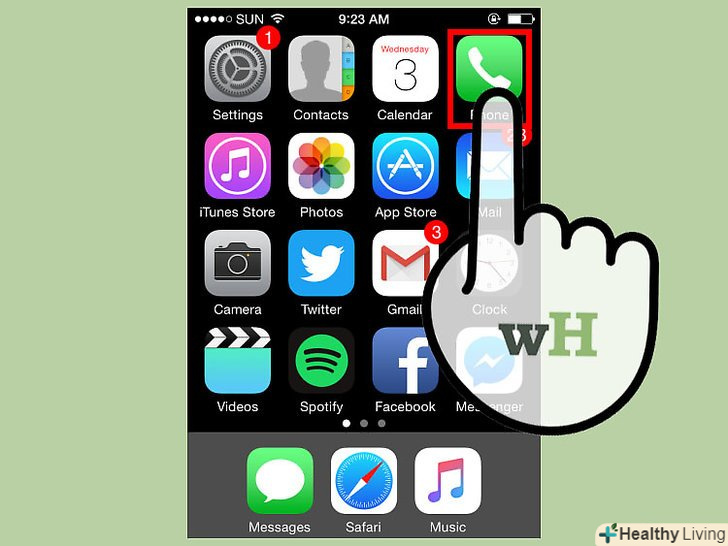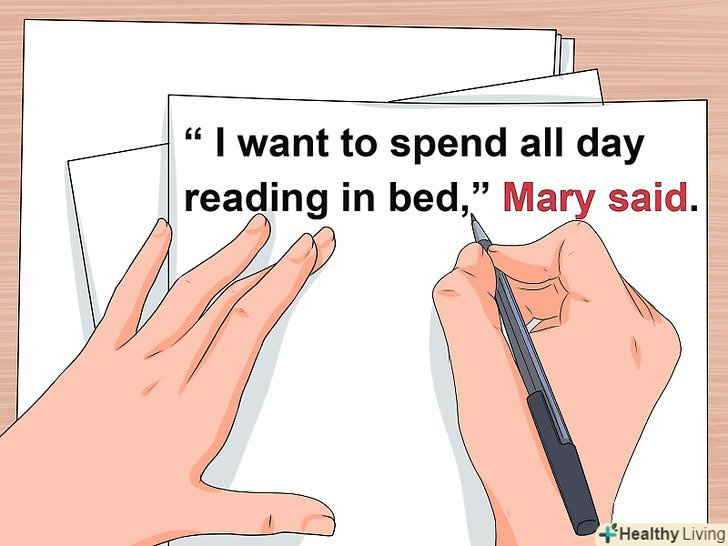Касові апарати використовуються для запису сум платежів і для обробки грошових коштів протягом робочого дня. Існує безліч видів касових апаратів, включаючи електронні касові апарати, розрахункові каси та інші касові апарати на основі комп'ютерів. Хоча кожен касовий апарат і має ряд особливостей, всі вони схожі в експлуатації.
Кроки
Частина1З 4:
Установка вашого касового апарату
Частина1З 4:
 Встановіть свій касовий апарат і підключіть його.поставте апарат на міцну, рівну поверхню. В ідеалі, найкраще підійде робоча поверхня з місцем для покупців, де можна розмістити товари. Підключіть касовий апарат прямо до розетки (не використовуйте Подовжувач).
Встановіть свій касовий апарат і підключіть його.поставте апарат на міцну, рівну поверхню. В ідеалі, найкраще підійде робоча поверхня з місцем для покупців, де можна розмістити товари. Підключіть касовий апарат прямо до розетки (не використовуйте Подовжувач). Вставте батарейки.вони забезпечують резервну пам'ять касового апарату на випадок збою електроживлення, причому батарейки потрібно вставляти перед програмуванням будь-яких функцій апарату.[1] зніміть кришку відсіку для чекового паперу і знайдіть відсік для батарейок. Для того щоб відкрутити кришку, вам може знадобитися маленька викрутка. Встановіть батарейки відповідно до вказівок на апараті. Встановіть кришку відсіку для батарейок назад.
Вставте батарейки.вони забезпечують резервну пам'ять касового апарату на випадок збою електроживлення, причому батарейки потрібно вставляти перед програмуванням будь-яких функцій апарату.[1] зніміть кришку відсіку для чекового паперу і знайдіть відсік для батарейок. Для того щоб відкрутити кришку, вам може знадобитися маленька викрутка. Встановіть батарейки відповідно до вказівок на апараті. Встановіть кришку відсіку для батарейок назад.- Іноді відсіки для батарейок розташовуються під відсіком для рулону паперу.
- Змінюйте батарейки раз на рік, щоб вони працювали належним чином.
 Вставте рулон паперу для квитанцій.зніміть кришку відсіку для чекового паперу. Переконайтеся, що кінець вашого рулону паперу має прямий край, щоб було легше його вставляти в пристрій для подачі паперу. Вставте рулон паперу так, щоб він проходив через передню частину касового апарату, щоб ви змогли відривати чеки для клієнтів. Натисніть кнопку Подати, щоб касовий апарат зловив папір і пропустив через себе.
Вставте рулон паперу для квитанцій.зніміть кришку відсіку для чекового паперу. Переконайтеся, що кінець вашого рулону паперу має прямий край, щоб було легше його вставляти в пристрій для подачі паперу. Вставте рулон паперу так, щоб він проходив через передню частину касового апарату, щоб ви змогли відривати чеки для клієнтів. Натисніть кнопку Подати, щоб касовий апарат зловив папір і пропустив через себе. Розблокуйте касу.зазвичай для неї є ключ, який замикає касу для безпеки. Не втрачайте цей ключ. Ви просто можете його залишити в касі, щоб його легко можна було знайти і при необхідності замкнути висувний ящик каси.
Розблокуйте касу.зазвичай для неї є ключ, який замикає касу для безпеки. Не втрачайте цей ключ. Ви просто можете його залишити в касі, щоб його легко можна було знайти і при необхідності замкнути висувний ящик каси. Увімкніть касовий апарат.у деяких апаратів є перемикач ВКЛ / викл на задній стороні. Інші мають ключ на передній частині зверху. Увімкніть апарат або поверніть ключ в позицію РЕГ (режим Каса).
Увімкніть касовий апарат.у деяких апаратів є перемикач ВКЛ / викл на задній стороні. Інші мають ключ на передній частині зверху. Увімкніть апарат або поверніть ключ в позицію РЕГ (режим Каса).- Новіші моделі касових апаратів можуть мати кнопку РЕЖИМ замість звичайного ключа. Натисніть кнопку РЕЖИМ і прокрутіть її до позиції РЕГ або до робочого режиму.
 Запрограмуйте свій касовий апарат.більшість касових апаратів можна запрограмувати так, щоб об'єднати схожі пункти в категорії. Ці категорії, або розділи, також можуть бути оподатковуваними або неоподатковуваними. Також ви можете встановити час і дату.
Запрограмуйте свій касовий апарат.більшість касових апаратів можна запрограмувати так, щоб об'єднати схожі пункти в категорії. Ці категорії, або розділи, також можуть бути оподатковуваними або неоподатковуваними. Також ви можете встановити час і дату.- Функція програмування зазвичай запускається поворотом ключа в позицію ПРОГ або П, або натисканням кнопки перемикання режимів в режим програма. Інші апарати можуть мати ручний важіль під кришкою відсіку для паперу,який потрібно переводити в режим програма.
- Багато хто з касових апаратів мають принаймні 4 кнопки для податків. Їх можна запрограмувати на різні податкові ставки, залежно від того, чи сплачуєте Ви фіксований податок, як у деяких штатах США, або у вас інші види податків, наприклад, GST (податок на товари та послуги), PST (Провінційний податок на продажі) або ставки ПДВ (залежно від вашого місця розташування).
- Дотримуйтесь спеціальних вказівок, представлених в інструкції до Вашого касового апарату, для налаштування цих функцій.
Частина2З 4:
Проведення операції продажу
Частина2З 4:
 Введіть код безпеки або пароль для роботи з касовим апаратом.багато касових апаратів вимагають, щоб Ви вводили свій службовий номер або інший код безпеки для їх використання. Службові номери корисні тим, що дають можливість розподілити кожну покупку певному службовцю. Це корисно для відстеження продажів і виявлення помилок.
Введіть код безпеки або пароль для роботи з касовим апаратом.багато касових апаратів вимагають, щоб Ви вводили свій службовий номер або інший код безпеки для їх використання. Службові номери корисні тим, що дають можливість розподілити кожну покупку певному службовцю. Це корисно для відстеження продажів і виявлення помилок. Введіть суму першого товару.використовуйте цифрову клавіатуру, щоб ввести точну суму в рублях. Зазвичай вам не потрібно вводити десятковий роздільник, так як касовий апарат зробить це за вас.
Введіть суму першого товару.використовуйте цифрову клавіатуру, щоб ввести точну суму в рублях. Зазвичай вам не потрібно вводити десятковий роздільник, так як касовий апарат зробить це за вас.- Деякі касові апарати використовують сканер, щоб ви щоразу не вводили вартість товару вручну. Сканер зчитує штрих-код і автоматично вводить інформацію про продукт. У цьому випадку у вас немає необхідності вибирати розділ при наступному кроці.
 Натисніть кнопку відповідного відділу.більшість касових апаратів вимагають, щоб ви натиснули кнопку після введення суми, яка віднесе предмет до певної категорії продажу (наприклад, одяг, продукти харчування і так далі).
Натисніть кнопку відповідного відділу.більшість касових апаратів вимагають, щоб ви натиснули кнопку після введення суми, яка віднесе предмет до певної категорії продажу (наприклад, одяг, продукти харчування і так далі).- Ключі для розділів можна запрограмувати як оподатковувані або неоподатковувані. Звіртеся з інструкцією до Вашого апарату для того, щоб дізнатися, як запрограмувати податкові ставки до відповідних ключів.
- Подивіться на квитанцію: натисніть стрілку або на кнопку Подати, щоб пересунути папір вгору, і ви змогли б прочитати всю суму, записану на квитанції.
- Кожен предмет, який ви додасте, увійде в загальну суму, яка зазвичай відображається на датчику для зчитування або екрані.
 Додайте всі необхідні знижки до ціни.якщо товар на розпродажі, то вам може знадобитися ввести відсоток знижки. Введіть ціну товару, натисніть кнопку розділу, введіть розмір знижки у відсотках (наприклад, 15 означатиме 15%), а потім натисніть кнопку %. Вона зазвичай знаходиться на цифровій клавіатурі, зліва.
Додайте всі необхідні знижки до ціни.якщо товар на розпродажі, то вам може знадобитися ввести відсоток знижки. Введіть ціну товару, натисніть кнопку розділу, введіть розмір знижки у відсотках (наприклад, 15 означатиме 15%), а потім натисніть кнопку %. Вона зазвичай знаходиться на цифровій клавіатурі, зліва. Введіть суми для решти товарів.використовуйте цифрову клавіатуру, щоб набрати точну вартість кожної речі. Не забувайте після введення вартості кожен раз натискати кнопку відповідного розділу.
Введіть суми для решти товарів.використовуйте цифрову клавіатуру, щоб набрати точну вартість кожної речі. Не забувайте після введення вартості кожен раз натискати кнопку відповідного розділу.- Якщо у вас кілька примірників однієї і тієї ж речі, наберіть кількість цих речей, потім натисніть кнопку QTY (кількість), потім вартість однієї такої речі, а потім кнопку відповідного розділу. Наприклад, якщо у вас 2 книги за ціною 6,99, натисніть 2, потім кількість, потім 699, і кнопку розділу.
 Натисніть кнопку попередньої суми. Вона видає загальну вартість введеного товару. Кнопка додасть всі необхідні податки, які були запрограмовані на кнопки розділів.
Натисніть кнопку попередньої суми. Вона видає загальну вартість введеного товару. Кнопка додасть всі необхідні податки, які були запрограмовані на кнопки розділів. З'ясуйте, як збирається розраховуватися покупець.покупці можуть розплачуватися готівкою, кредитною карткою або чеком. Також ви можете приймати подарункові карти та сертифікати, які найчастіше враховуються як готівка.
З'ясуйте, як збирається розраховуватися покупець.покупці можуть розплачуватися готівкою, кредитною карткою або чеком. Також ви можете приймати подарункові карти та сертифікати, які найчастіше враховуються як готівка.- Готівка: введіть суму готівки, яку Ви отримали, і натисніть кнопку Готівка (зазвичай це найбільша кнопка знизу в правій частині набору ключів касового апарату). Багато касові апарати повідомлять вам, скільки потрібно дати покупцеві в якості здачі. Однак же, не всі це роблять, і всі обчислення вам доведеться виконати в розумі. Як тільки відкривається Каса, ви можете покласти в неї готівку або чек, і порахувати суму здачі.
- Кредитна карта: натисніть кнопку КАРТА і скористайтеся терміналом для оплати картами.
- Чек: введіть точну суму на чеку, натисніть кнопку ЧЕК або ЧК, і покладіть його в касу.
- Щоб відкрити касу, вам необов'язково робити продаж, ви можете натиснути кнопку Ні ПОКУПКИ або НП. Ця функція може бути захищена менеджером, і може запитувати його код, щоб перевести касовий апарат в режим немає ПОКУПКИ.
 Закрийте касу.завжди відразу ж закривайте касу, і не залишайте її відкритою. Інакше, може трапитися крадіжка.
Закрийте касу.завжди відразу ж закривайте касу, і не залишайте її відкритою. Інакше, може трапитися крадіжка.- Завжди спустошуйте або прибирайте в кінці робочого дня касу, зберігати її слід в безпечному місці.
Частина3З 4:
Виправлення помилок
Частина3З 4:
 Скасування продажу.якщо ви помилково ввели невірну ціну товару, або покупець вирішив, що він не хоче її купувати вже після того, як ви її внесли в список, вам може знадобитися скасувати товар або продаж. Вона видаляється з попередньої суми.[4]
Скасування продажу.якщо ви помилково ввели невірну ціну товару, або покупець вирішив, що він не хоче її купувати вже після того, як ви її внесли в список, вам може знадобитися скасувати товар або продаж. Вона видаляється з попередньої суми.[4]- Введіть суму, натисніть кнопку розділу, натисніть кнопку Скасувати, щоб видалити її із загальної суми. Ви повинні видалити товар до того, як ввели новий. Інакше, вам буде потрібно підвести проміжний підсумок, натиснути кнопку скасування, потім ввести точну суму, введену помилково, і натиснути кнопку розділу. Таким чином помилкова сума буде вирахувана з проміжного підсумку.
- Якщо ж вам потрібно повністю скасувати продаж декількох товарів, пройдіться по кожному і скасуйте їх окремо.
 Повернення покупки.якщо покупець хоче повернути товар, вам необхідно врахувати це в загальній сумі за день перед тим, як віддавати йому гроші. Щоб повернути покупку, натисніть кнопку повернення. Введіть точну вартість речі і натисніть кнопку відповідного розділу. Натисніть кнопку проміжного підсумку, потім кнопку Готівка. Відкриється Каса, і ви зможете повернути гроші покупцеві.[5]
Повернення покупки.якщо покупець хоче повернути товар, вам необхідно врахувати це в загальній сумі за день перед тим, як віддавати йому гроші. Щоб повернути покупку, натисніть кнопку повернення. Введіть точну вартість речі і натисніть кнопку відповідного розділу. Натисніть кнопку проміжного підсумку, потім кнопку Готівка. Відкриється Каса, і ви зможете повернути гроші покупцеві.[5]- Певні кнопки і функції, як, наприклад, повернення грошей, можуть бути заблоковані для використання їх тільки менеджером. Щоб переключити касовий апарат в режим скасування або повернення, може знадобитися ввести код менеджера.
- Дізнайтеся у вашого начальника застосовувану політику повернення та скасування.
 Вимкніть звуковий сигнал про помилку.деякі касові апарати подають звуковий сигнал або видають сигнал про помилку, якщо кнопки натиснуті в неправильному порядку або в неправильному поєднанні. Щоб зупинити цей сигнал, натисніть кнопку С або скидання.
Вимкніть звуковий сигнал про помилку.деякі касові апарати подають звуковий сигнал або видають сигнал про помилку, якщо кнопки натиснуті в неправильному порядку або в неправильному поєднанні. Щоб зупинити цей сигнал, натисніть кнопку С або скидання. Скиньте неправильно введені цифри. якщо ви набрали невірні цифри, але ще не натиснули кнопку розділу, то тисніть на скидання, щоб видалити їх. Якщо ви вже натиснули на кнопку розділу, то вам буде потрібно скасувати транзакцію.
Скиньте неправильно введені цифри. якщо ви набрали невірні цифри, але ще не натиснули кнопку розділу, то тисніть на скидання, щоб видалити їх. Якщо ви вже натиснули на кнопку розділу, то вам буде потрібно скасувати транзакцію.
Частина4З 4:
Випуск звіту з продажу та складання балансу
Частина4З 4:
 Рахуйте загальну суму продажів за весь день.деякі менеджери можуть періодично перевіряти загальне число продажів за день. Щоб підрахувати загальну суму, поверніть ключ касового апарату до позиції X або натисніть кнопку перемикання режимів і виберіть режим X. натисніть кнопку Готівка. Ваша денна виручка до теперішнього моменту буде роздрукована на квитанції.
Рахуйте загальну суму продажів за весь день.деякі менеджери можуть періодично перевіряти загальне число продажів за день. Щоб підрахувати загальну суму, поверніть ключ касового апарату до позиції X або натисніть кнопку перемикання режимів і виберіть режим X. натисніть кнопку Готівка. Ваша денна виручка до теперішнього моменту буде роздрукована на квитанції.- Важливо пам'ятати, що режим X запускає підрахунок загальної виручки, в той час як режим Z скине денну виручку.[6]
 Зробіть звіт з продажу до закриття торгового дня.як мінімум, цей звіт розповість вам про всі продажі за день. Багато касових апаратів також дають погодинні звіти про продажі, звіти по кожному касиру, звіти по кожному розділу та інші види звітів. Щоб отримати їх, натисніть кнопку РЕЖИМ і встановіть її в режим Z, або ж поверніть ключ до Z.
Зробіть звіт з продажу до закриття торгового дня.як мінімум, цей звіт розповість вам про всі продажі за день. Багато касових апаратів також дають погодинні звіти про продажі, звіти по кожному касиру, звіти по кожному розділу та інші види звітів. Щоб отримати їх, натисніть кнопку РЕЖИМ і встановіть її в режим Z, або ж поверніть ключ до Z.- Пам'ятайте, що запуск Z-звіту скине загальне число продажів за день.[7]
 Складіть баланс касового апарату.після підготовки звіту з продажу за день, порахуйте гроші в ящику для готівки. Якщо у вас є чеки або квитанції кредитних карт, додайте їх до загальної суми. Більшість терміналів, які обслуговують кредитні картки, також видають кожен день звіт, так що ви легко зможете звірити ваші продажі за день. Відніміть вашу підсумкову суму з тієї, з якої Ви почали день, перед тим як зробити першу транзакцію.[8]
Складіть баланс касового апарату.після підготовки звіту з продажу за день, порахуйте гроші в ящику для готівки. Якщо у вас є чеки або квитанції кредитних карт, додайте їх до загальної суми. Більшість терміналів, які обслуговують кредитні картки, також видають кожен день звіт, так що ви легко зможете звірити ваші продажі за день. Відніміть вашу підсумкову суму з тієї, з якої Ви почали день, перед тим як зробити першу транзакцію.[8]- Складіть всю готівку, квитанції кредитних карт і чеки в інкасаторську сумку і відвезіть її в банк.
- Ведіть бухгалтерську книгу про грошові операції, кредитні картки і чеках. Це допоможе вам у вашому загальному обліку.
- Повертайте базову суму в касу до початку наступного робочого дня. Не забувайте, що слід зберігати гроші в безпечному, захищеному місці, коли ви не працюєте.
Поради
- Знайдіть інструкцію до Вашого касового апарату в мережі, використовуючи в пошуковому рядку модель і серійний номер.
- Якщо Ви користуєтеся апаратом Square в точці продажу, більшість інструкцій по використанню звичайного касового апарату підійдуть і для нього. Перевірте інструкції з експлуатації для отримання докладної інформації.
Джерела
- ↑ Https://www.royalsupplies.com/cashreg/110dx_Instruction_Manual_Eng_June_08.pdf
- ↑ Http://www.learn-cash-registers.com/use-a-cash-register.html
- ↑ Https://squareup.com/help/us/en/article/5062-sign-in-and-out-of-square-register
- ↑ Http://smallbusiness.chron.com/cancel-transaction-cash-register-36470.html
- ↑ Https://www.royalsupplies.com/cashreg/110dx_Instruction_Manual_Eng_June_08.pdf
- ↑ http://www.learn-cash-registers.com/balance-a-cash-register.html
- ↑ https://www.royalsupplies.com/cashreg/110dx_Instruction_Manual_Eng_June_08.pdf
- ↑ http://www.foodservicewarehouse.com/education/restaurant-management-and-operations/procedures-for-balancing-a-cash-register/c28026.aspx